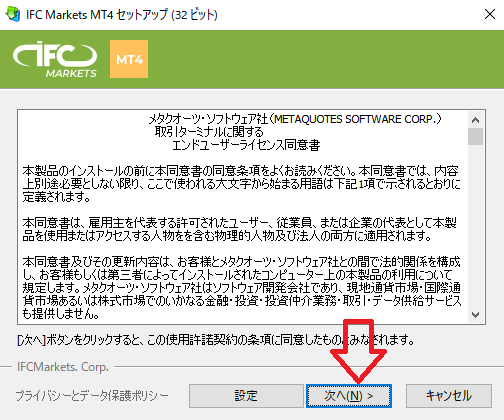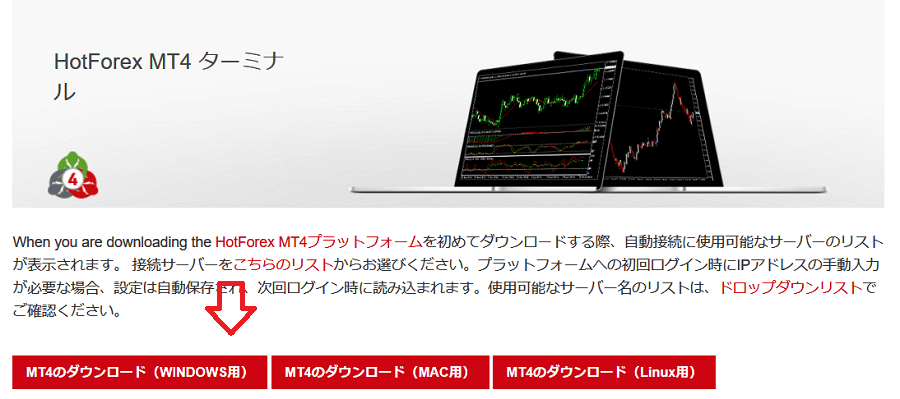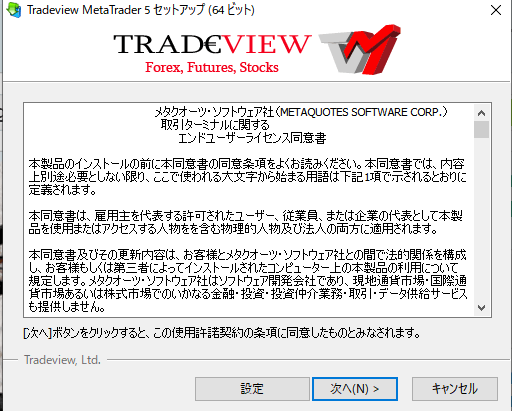ここではIFCMarketsの口座開設方法から、各メニューの使い方やダッシュボードの仕様などを画像解説付きで紹介していきます。
FXなどの取引ツールのインストールも別記事で紹介していますから、下記手順を順番にチェックして各設定をしていきましょう。
設定方法を丁寧かつ簡潔に紹介していきますので、IFCMarketsで口座開設を考えている人が参考にしてみてください。
IFCMarketsの申し込み手順

まずはIFCMarketsのトップページに進み「口座を開設」をクリックすると下記入力画面が出てきます。
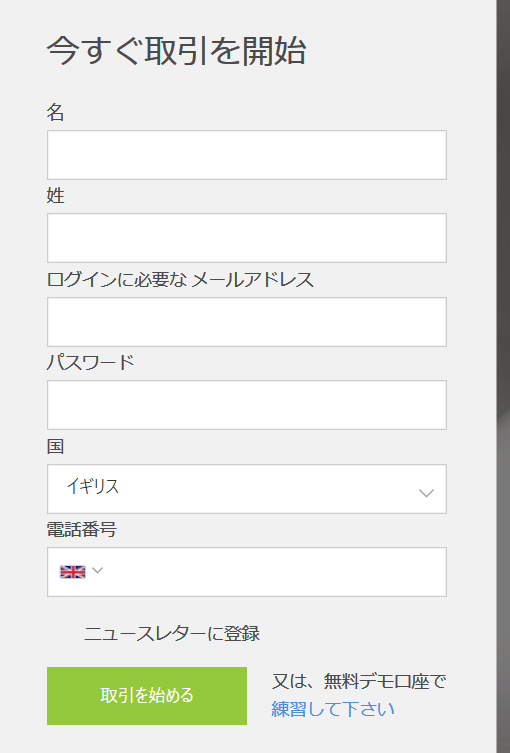
- 名 姓 ローマ字入力をします。 taro yamada
- ログインに必要なメールアドレス メールアドレスを入力してください。
- パスワード お好きなパスワードを決定します。
- 国 日本を探して選択します。
- 番号 012 345 6789 の場合 0123456789 と入力します
入力し終えたら「取引を始める」を押してください。
メールアドレスにIFCMarketsの情報が送られてきます。
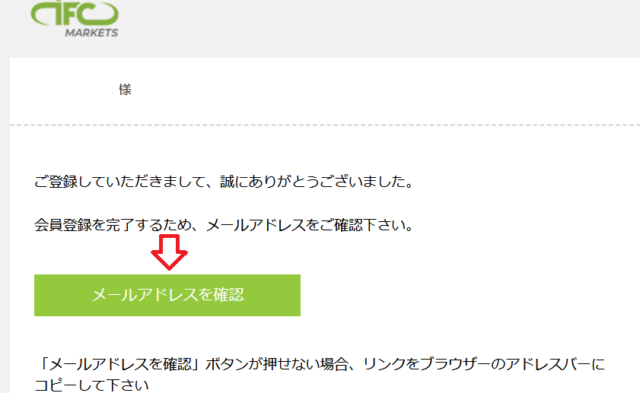
まずはメール認証が上記で求められます。
口座開設の手順
メールアドレスの確認ボタンをクリックすると、下記口座開設画面が出てきます。
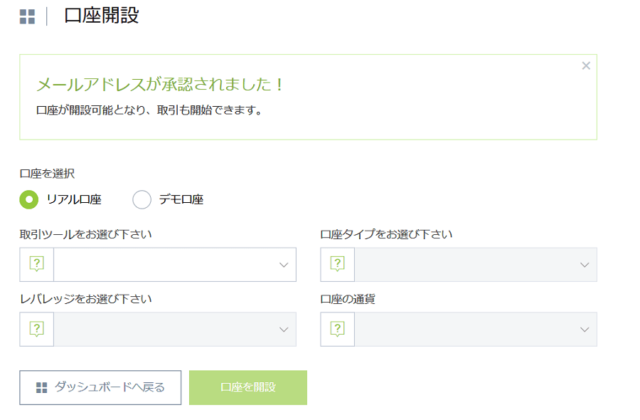
- 取引ツールをお選びください。 MT4かMT5、もしくはNetTradeXを選びます。
- 口座タイプ (Beginner-fixed Standard-fixed Beginner-Floating {Standard-Floating) Micro-Floating }から選びます。
- レバレッジ 1~400倍までを選びます。NetTradeXの場合は100倍までしか選べません。
- 口座の通貨 JPY USD EUR なのでJPYを選びます。
その他の口座の通貨を選ぶ意味が知りたい人は下記記事が参考になります。

ヘッジング(両建て)を利用にチェックという項目も出てきますので、チェックを入れたままにして次へ進みます。
もちろん両建て取引を行わない人はチェックを外しても問題ありません。
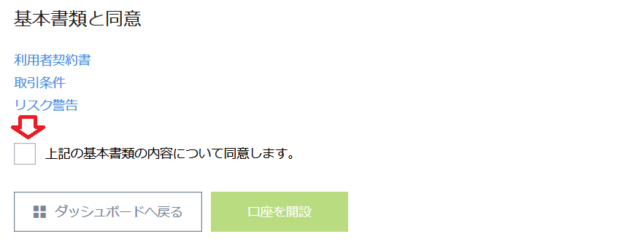
IFCMarketsの契約書や取引条件に目を通したら、上記「上記の基本書類の内容について同意します」
のチェックボックスにチェックをいれて「口座を開設」ボタンを押します。

上記完了メッセージが出てきて、メールにMT4やMT5、NetTradeXを利用するためのログイン情報がIFCMarketsから送られてきますので、大切に保管しておきます。
メールの件名「IFC Markets // ご口座開設完了のお知らせ」
内容
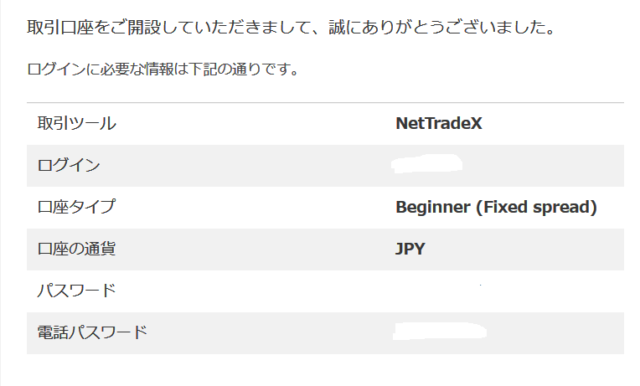
本人確認書類の提出
次は本人確認の書類をアップロードします。
ダッシュボード右上の赤矢印をクリックするとメニューが出てくるので、「会員ページの承認」をクリックします。
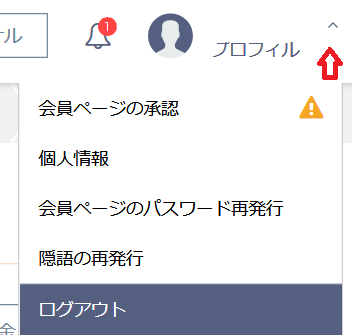
すると下記個人情報入力画面に切り替わります。
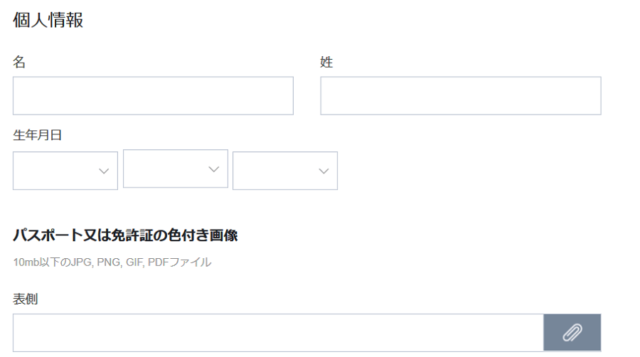
名前は既に入っているので、生年月日を入力し運転免許証かパスポートをスマホで撮影して、上記「クリップ」のマークをクリックします。
- 運転免許証は裏表の2枚の画像、パスポートは写真が入った全面の画像を用意してアップロードします。
- 裏面をアップロードする場合は「+新しいフィールドを追加」をクリックしてアップロードしてください。
これらが無い場合は、顔写真が入った「マイナンバーカード」か「住民基本台帳」でも提出可能です。
次は下段に進み住所を入力します。
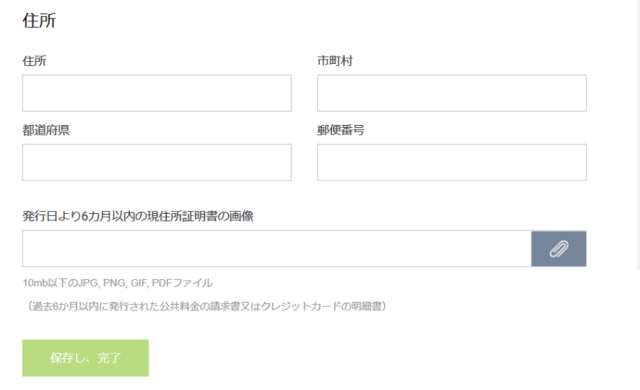
- 住所 田中町1丁目2-3 201号の場合 例 tanakamachi 1-2-3 201
- 市町村 山口市南区の場合 例 yamaguchisi minamiku
- 都道府県 山口県の場合 例 yamaguchi
- 郵便番号 番号を調べて入力してください。
これらを入力すると今度は住所証明書(電気・ガス・水道・電話)などの住所と日付と名前が入った請求書を用意します。(発行から半年以内)
画像のサイズは10mb以下と規定しているので、画像の圧縮をしておきましょう。
準備が出来たらまた「クリップ」のマークをクリックしてアップロードします。
「保存し完了」ボタンを押します。
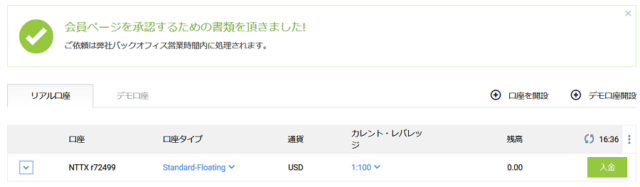
IFCMarketsの書類を受け取ったというメッセージが出て終了し、これによって「クレジット・デビットカード」での入金と「銀行振り込み」での出金が可能となります。
追加口座開設手順
IFCMarketsは口座の種類が多くあるため、どの口座を開設すべきか悩むと思います。
そのためには下記で口座の特徴をチェックするか、複数の口座を作成してスプレッドなどを比べてみることですから、その追加口座開設手順を紹介していきます。
IFCMarketsのダッシュボードにログインすると左メニューに「口座のリスト」→「口座を開設」をクリックします。
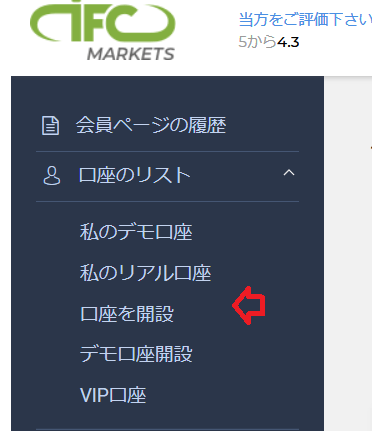
すると下記口座開設の項目選択画面が表示されるので、それぞれの項目を埋めていきます。
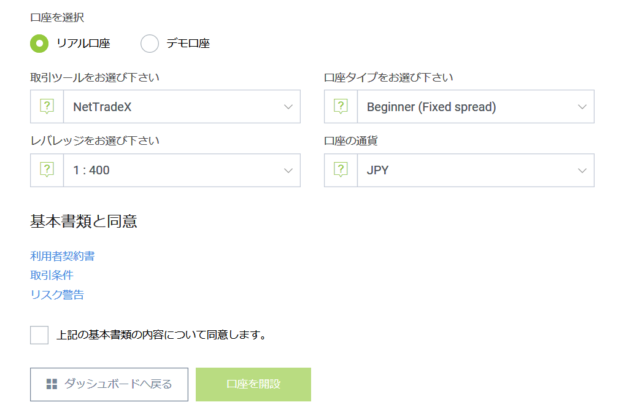
- リアル口座を開設かデモ口座を開設を選択
- 取引ツールを選択 今回はNetTradeXを選択
- 口座タイプ 今回はスプレッドを比べるためにビギナーを選択
- レバレッジ 1~400まで(スタンダード口座は200倍まで)
- 口座の通貨 JPY
を選択しましたが、ご自分では好きな口座の種類を選ぶといいでしょう。
上記の基本書類の内容について同意します。にチェックを入れて「口座開設」ボタンをクリックします。
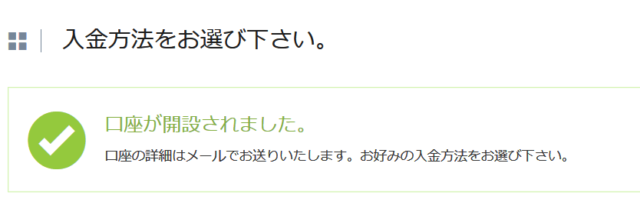
上記完了メッセージが表示されますので、メールにツールの情報が来ているかをチェックして大切に保管しておきます。
メニューの「口座のリスト」→「口座を開設」をクリックすると、その他にも自分の口座の一覧をみたり、VIP口座の開設も可能となっています。
ダッシュボードのメニュー操作
ダッシュボードにログインすると下記のように様々な項目の画面が表示されています。
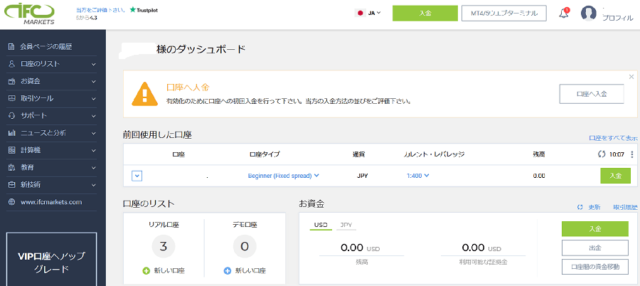
やたら入金ボタンが設置されていて、入金を催促されているようであまりいい気分はしませんが、日本語でしっかり表記されているので、使い勝手は比較的簡単な部類に入る海外FX業者と言えます。
私のように入金ボタンの多さなどに不満がある場合は、ダッシュボード左上の「当方をご評価ください」をチェックすると、英語の画面ですが評価チェック画面に変わります。
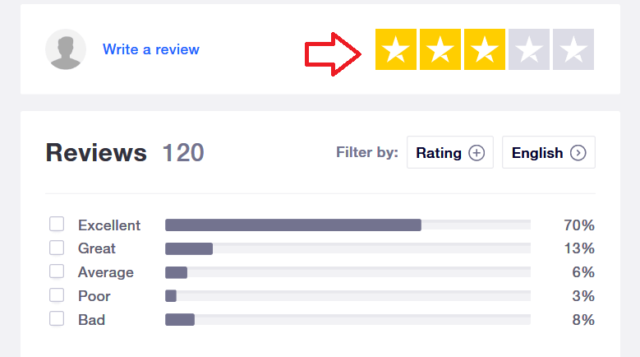
ここで星の数を少なくしてIFCMarketsへ不満を挙げることも可能です。
それではよく使うメニューの簡単な説明を行っていきます。
- お資金 入出金や資金移動を行うことが可能です。お資金って・・・
- 取引ツール MT4やMT5、NetTradeXやwebterminalをインストールできるメニューです。
- サポート 不明点があればライブチャットやメールで日本語で質問可能です。
- 計算機 資金やレバレッジを入力することで、必要な証拠金の計算を行うことが可能です。
IFCMarketsの入金はクレジットカードとbitwalletに対応しているので、手数料も無料なので簡単に行えます。
bitwalletは利益を出金するのに必ず利用するので、下記で口座開設をしておくとかなり便利です。
証拠金計算を選ぶと下記のように項目を入力することで、取引したい枚数に対しての必要資金を計算できます。
XM Tradingにも同じツールがありますよね。
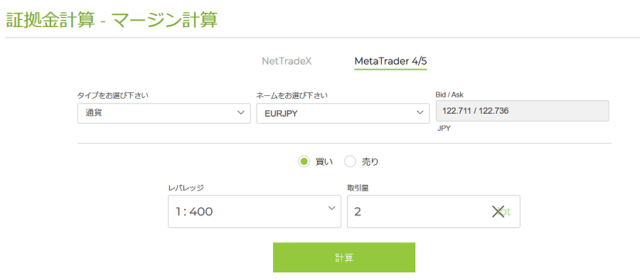
計算ボタンをクリックすると通貨別に必要資金が表示されます。
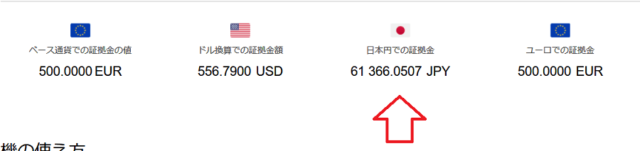
まあIFCMarketsでよく使うメニューはこの辺りと言えるでしょう。
FX初心者などはメニューの「教育」を利用すれば、使い方や用語集などをチェックして様々なFXの特徴などを学ぶことができます。
その他の操作
今度はIFCMarketsのメニュー以外のその他の操作も説明しておきます。
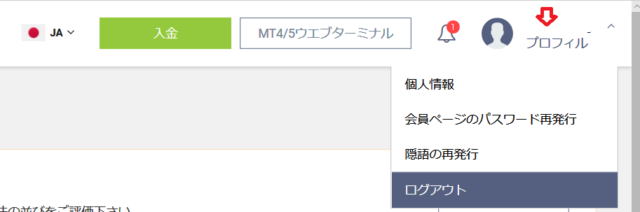
上記「JA」をクリックすると言語の変更が可能ですが、利用する人はほとんどいないと思います。
自分の名前の下の「プロフィール」をクリックすると、個人情報の修正などが可能です。
パスワードが分からなくなった場合や変更したい場合もここで行い、隠語の再発行は取引口座と会員ページのパスワードを再発行されるために利用します。
ちなみに最初のダッシュボードに戻りたい場合は、画面左上の「IFCMarkets」のロゴをクリックすれば戻ることが可能です。
ダッシュボード真ん中の内容は、主に現在開設している口座の種類や資金の残高などが表示されています。
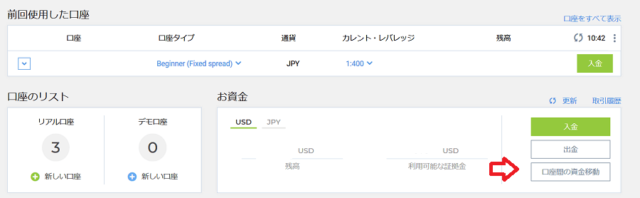
IFCMarketsで口座を二つ以上開設していて、別の口座に資金を移動したい場合は「口座間の資金移動」をクリックすると資金の移動が行えます。
どういう時に利用するかと言うと「資金が増えたので、別の口座のもっと狭いスプレッドで取引したい」場合などに利用します。
もう少し下段に進むと「取引ツール」のインストール項目が出てきますが、上記で紹介したメニューからも操作可能です。
操作や内容で分からない場合
上記のメニューの操作や特徴などで不明点がある場合は、まず「よくある質問」をチェックしてみます。
ダッシュボードに「よくある質問」がないので、ダッシュボード左メニューのIFCMarketsのURLをクリックします。
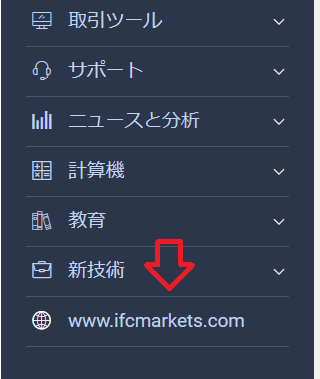
するとIFCMarketsのトップぺージが表示されますので、メニューの「お客様サポート」をクリックすると「よくある質問」が閲覧できます。

クリックすると下記画面が表示されるので、該当する内容をクリックして調べてみましょう。
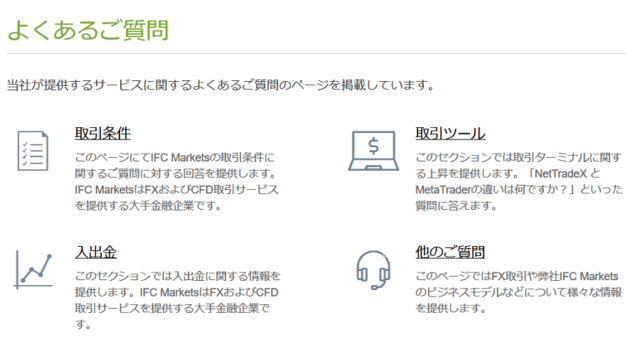
そのため操作してもわからない場合は、ライブチャットやメールでお問い合わせをしてみてください。
まとめ
以上がIFCMarketsの口座開設方法&各メニューの使い方まで簡単解説でした。
IFCMarketsで審査が完了すると後は資金を入金してトレードするだけですから、各ツールの設定なども必要となってきますので、次は取引ツールのインストールや初期設定などを行っていきたいと思います。
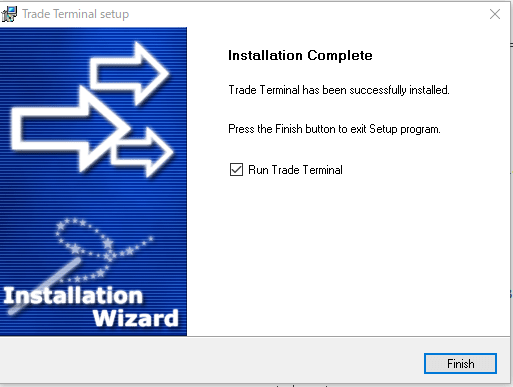
MT4やMT5のスマホアプリの設定や注文方法は下記記事を参考にしてください。